< この記事をシェア >
iPhone・Androidの両OSに対応している「Opera mini」ブラウザでデータ通信量を節約する設定方法です。

「Opera mini」は、データ通信量を節約するデータ圧縮に対応しているiPhone・Android用ブラウザです。
データ圧縮を使用することで、スマホでブラウジングを行う際のデータ通信量を節約することができるので、キャリアの通信規制の回避に役立ちます。
またAndroid版は、「超高」データ圧縮に対応しており、キャリアの通信規制を食らっていたとしても通常よりもちょっと快適にブラウジングを楽しむことができますぜ。
ということで「Opera mini」でデータ通信量が節約できるデータ圧縮の設定方法です。
Opera miniでデータ通信量を節約するデータ圧縮の使い方
Android
「超高」データ圧縮に対応
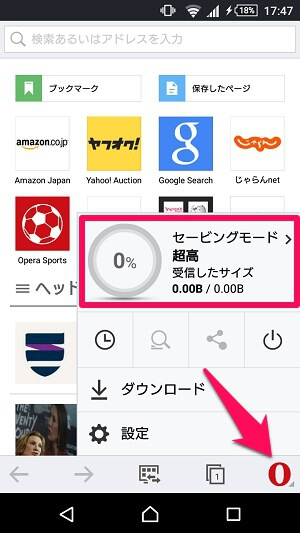
Opera miniを起動します。
初期配置では右下にあるOperaアイコンをタップするとメニューが表示されます。
「セービングモード」をタップします。
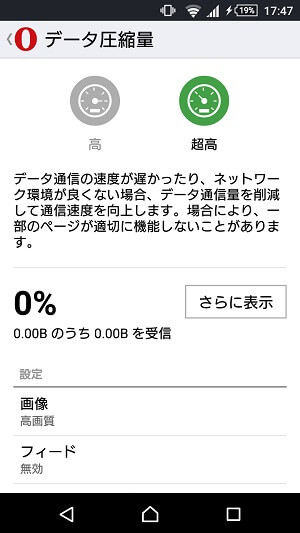
ここがOpera miniのデータ圧縮の設定部分となります。
「高」「超高」を選択することができます。
初期設定は「超高」が選択されています。
その名の通り、ガッツリとデータ通信量を圧縮してくれるモードです。
「超高」と「高」の違い
「高」モードは、データ通信量を抑えつつレイアウト崩れや画質の劣化を最低限に抑えます。
「超高」モードは、ガッツリとデータ圧縮するのでレイアウト崩れや目に見えるレベルの画質の劣化などが発生することがあります。
それでも通信規制中のような状況では、通信が遅くても他のブラウザより快適にブラウジングすることができるようになっています。
↓は、各モードで同じページ(Googleのトップページ)にアクセスしたときのキャプチャーです。
■高モード
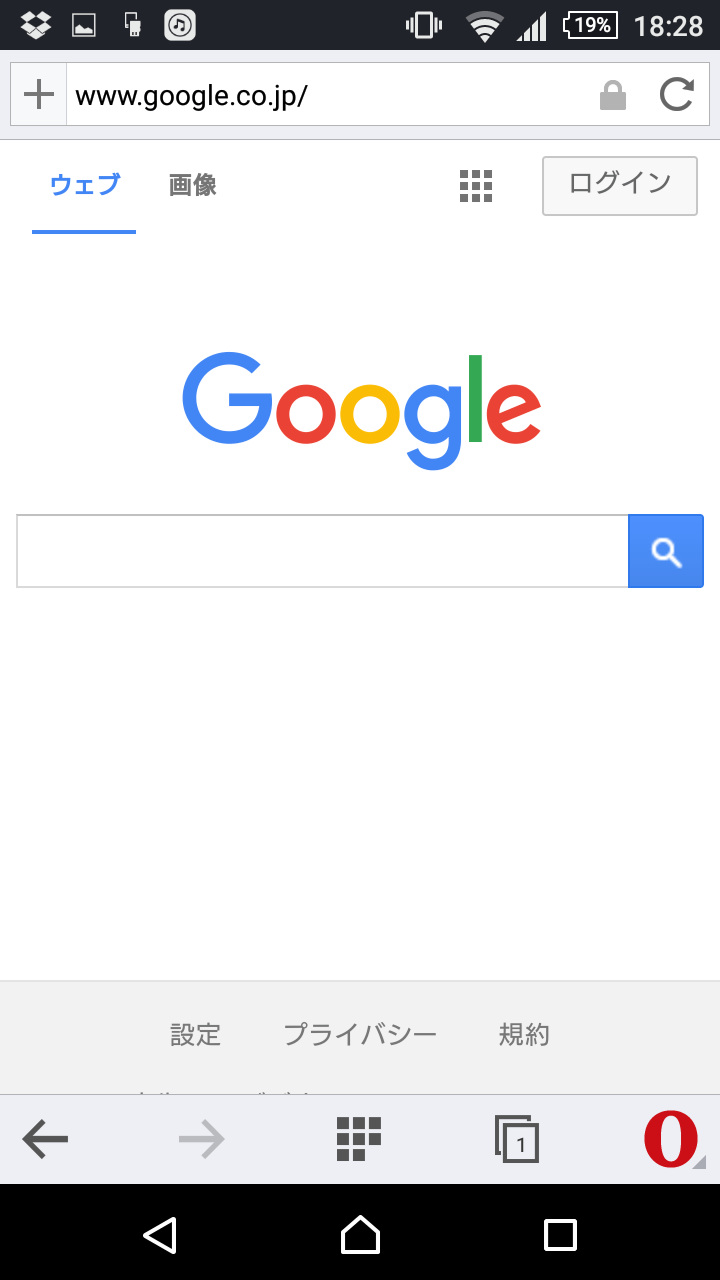
■超高モード
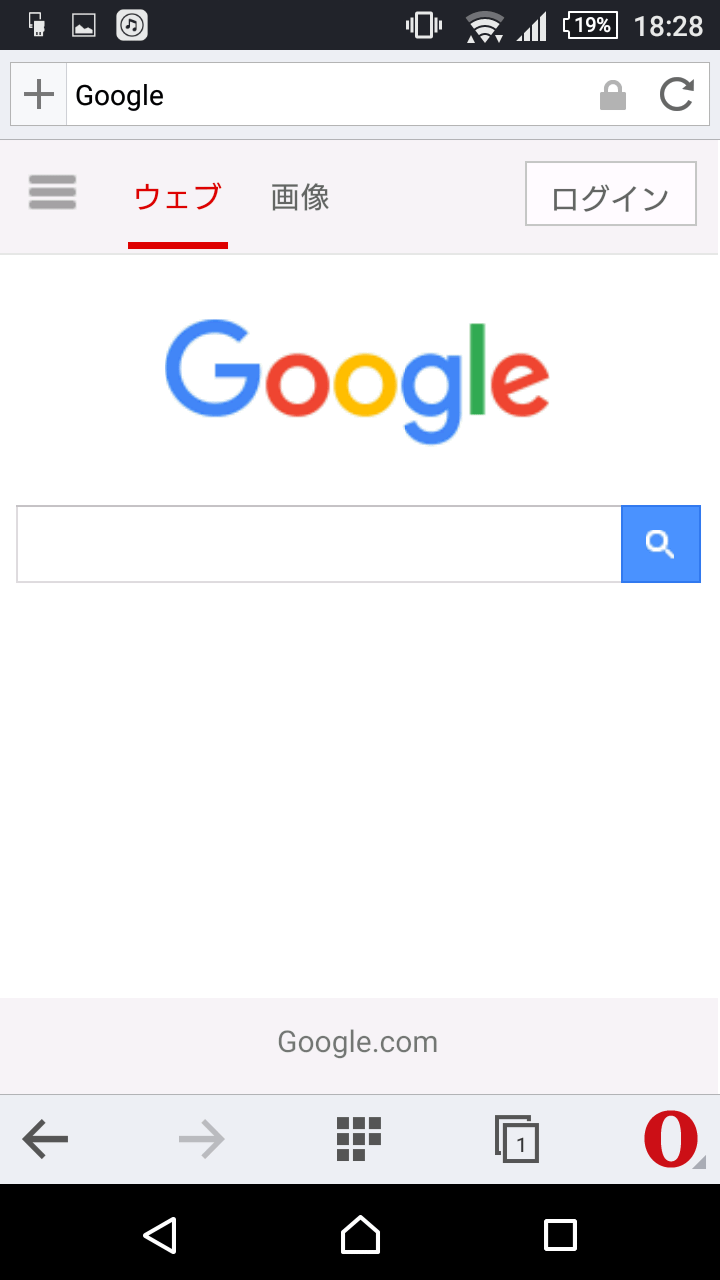
超高モードの場合、レイアウトが変わっており、Googleのロゴの画質も劣化しているのが目でみてわかります。
iPhone
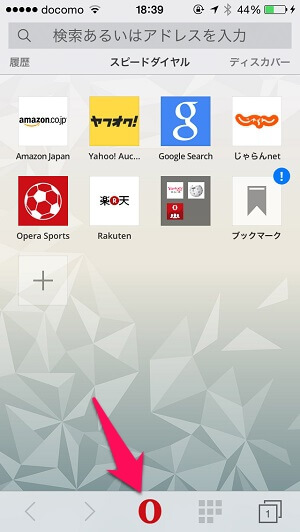
Opera miniを起動します。
初期配置では下のメニュー中央にあるOperaアイコンをタップします。
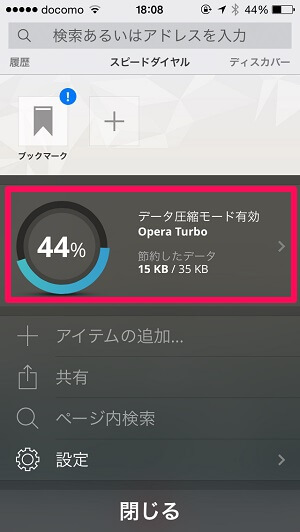
メニューが表示されます。
「データ圧縮モード有効」をタップします。
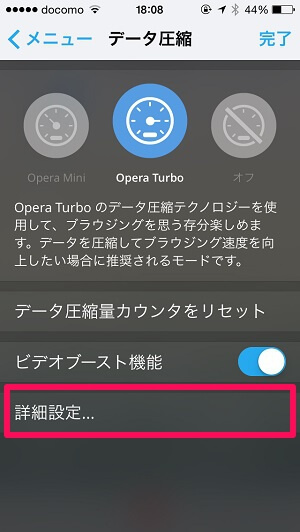
ここがiPhone版Opera miniのデータ圧縮の設定部分になります。
Androidと違い、「超高モード」などはなく、Opera Turboというものがデータ圧縮となります。
さらに「詳細設定」をクリックします。
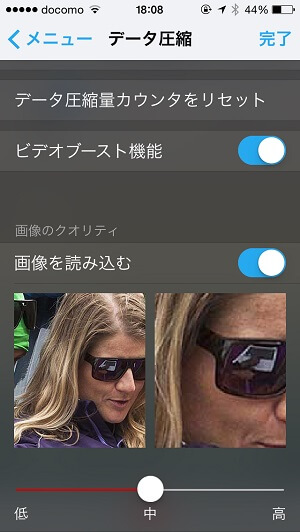
iPhoneアプリ版では、読み込む画像のクオリティを細かく設定することができます。
何かとデータ通信量が話題になるこの世の中。
いつも通信規制がかかってしまう、通信規制中でもちょっとでも快適にブラウジングしたいという人はOpera miniをチョイスしてみては?
< この記事をシェア >
\\どうかフォローをお願いします…//
このOpera Miniブラウザでデータ通信量を抑える、通信規制中でも快適にブラウジングできるデータ圧縮の設定方法【iPhone・Android対応】の最終更新日は2015年9月11日です。
記事の内容に変化やご指摘がありましたら問い合わせフォームまたはusedoorのTwitterまたはusedoorのFacebookページよりご連絡ください。





























